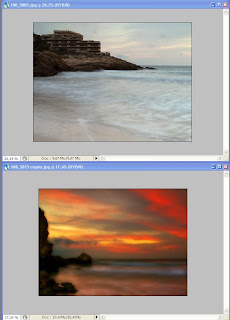Les panoramas réalisés à partir de quelques prises assemblées sont devenus plus simples avec le développement des nouveaux outils digitaux et de supports spécialisés.
En fait, seulement il faut observer quelques règles simples à l'heure de faire les prises. En étant précis dans les prises, l'union des photogrammes reste parfait permet d'épargner du temps dans un montage ennuyeux et pénible.
- Choisir le cadrage de la photo, l'objectif, la focale et la mise au point nécessaire avec la profondeur de champ souhaitée.
- Installer le trépied et le mettre à l'horizontal au niveau de la rotule.
- Placer l'appareil photo bien perpendiculaire au sol et à la pupille d'entrée (point nodal.
- Mesurer la lumière et les différences de contraste entre droite et gauche pour définir l'exposition gérale de la scène et déterminer quelle srea votre exposition finale. Compenser la exposition si nécessaire mais le mode devra etre totalement manuel.
- Réaliser la prise de vue en mode manuel en vérifiant bien que les vues se superposent d'au moins 25 - 30 %. Il est également possible de corriger l'exposition si nécessaire, mais surtout ne pas dépasser des corrections de plus d'1/3 entre deux vues... modifier la vitesse et non le diaphragme. Afin d’éviter toute variation de rendu entres les divers clichés, il est impératif de conserver les mêmes paramètres de prise de vue pour toute la série de clichés du panorama : mise au point, sensibilité ISO, temps de pose, ouverture du diaphragme.
- Assembler les photos avec votre logiciel de panorama.
- Effectuer les dernières corrections avec votre logiciel de retouche.
Avec les instruments adéquats, on obtient les prises qui permettront aux programmes de réaliser un ajustage rapide et précis, en minimisant les aberrations et les distorsions. On obtient ainsi des panoramas de grand format, de haute définition et de grande qualité.
Material:
Un Trépied.
Une tête panoramique avec une embase de rotation graduée sur 360 degrés, une reglette coulissante graduée surmontée d'un bras vertical. La réglette graduée et coulissante sert à placer la pupille d'entrée de l'objectif utilisé au dessus de l'axe de rotation de la rotule. Le bras vertical ce bras supporte quant à lui directement l'appareil photo de manière vertical.